বিষয়বস্তুৰ তালিকা
আপুনি কেনভাত পোৱা ভিডিঅ' বা এনিমেটেড ছ'চিয়েল মিডিয়া টেমপ্লেট ব্যৱহাৰ কৰি আৰু আপোনাৰ ছবি সলনি কৰা আৰু প্ৰতিটো ফ্ৰেমত সামান্য উপাদান যোগ কৰা স্লাইড যোগ কৰি আপোনাৰ নিজৰ GIF সৃষ্টি কৰিব পাৰে। আপুনি আপলোড কৰা মাধ্যম বা প্ৰিলোড কৰা লাইব্ৰেৰীত পোৱা উপাদানসমূহ ব্যৱহাৰ কৰিব পাৰে।
হেল্ল'! মই কেৰী, এজন শিল্পী আৰু ডিজাইনাৰ যিয়ে আপোনালোকৰ সৃষ্টিকৰ্তাসকলৰ বাবে বাহিৰত থকা সকলো বিভিন্ন ৱেবছাইট আৰু প্লেটফৰ্ম অন্বেষণ কৰিবলৈ ভাল পায়৷ (যদিও আপুনি মাত্ৰ গ্রাফিক ডিজাইনত ডুব যাবলৈ আৰম্ভ কৰিছে, চিন্তা নকৰিব – এইটো আপোনাৰ বাবেও!)
মই দেখিছোঁ যে ৱেবছাইট Canva ব্যৱহাৰ কৰিবলৈ মোৰ অন্যতম প্ৰিয় যিহেতু ই ইমান সুলভ আৰু মজাৰ প্ৰকল্পৰ বিকাশৰ অনুমতি দিয়ে!
এই পোষ্টটোত মই বুজাম যে আপুনি কেনেকৈ আপোনাৰ নিজৰ GIF বনাব পাৰে যিটো আপোনাৰ প্ৰয়োজন আৰু দৃষ্টিভংগী অনুসৰি কাষ্টমাইজ কৰিব পাৰি। প্ৰিমেড GIF বিচাৰিবলৈ বহুত ঠাই আছে যদিও, এইটো সঁচাকৈয়ে এটা শীতল বৈশিষ্ট্য যদি আপুনি ছ'চিয়েল মিডিয়াত আপোনাৰ পোষ্টসমূহ উন্নীত কৰিব বিচাৰে বা কেৱল বন্ধুসকলক ব্যক্তিগতকৃত GIF পঠাব বিচাৰে!
আপুনি ইয়াত সোমাবলৈ আৰু কেনভা প্লেটফৰ্মত GIF কেনেকৈ সৃষ্টি কৰিব লাগে শিকিবলৈ সাজু নেকি? চমত্কাৰ! ইয়াত আমি যাওঁ!
মূল টেক-এৱেসমূহ
- এটা GIF সৃষ্টি কৰিবলৈ, আপুনি নিশ্চিত কৰিব বিচাৰিব যে আপুনি এটা সাঁচ ব্যৱহাৰ কৰিছে যিয়ে আপোনাক একাধিক ফ্ৰেম থকাৰ অনুমতি দিব, যেনে... ভিডিঅ' টেমপ্লেট বা এনিমেটেড ছ'চিয়েল মিডিয়া পোষ্ট হিচাপে।
- আপোনাৰ কেনভাছত যিমান কম স্লাইড থাকিব, GIF সিমানেই সহজ হ'বbe.
- যদি আপুনি আপোনাৰ যোগ কৰা সংগীতত ক্লিক কৰে যি কেনভাছৰ তলত পোৱা যাব, আপুনি অডিঅ'ৰ সময়কাল, পৰিৱৰ্তন, আৰু প্ৰভাৱসমূহ সামঞ্জস্য আৰু সম্পাদনা কৰিব পাৰিব।
কি এটা GIF
আপুনি হয়তো GIF উচ্চাৰণৰ কেইটামান ভিন্ন উপায় শুনিছে, কিন্তু আপুনি ইয়াক কেনেকৈ কোৱা শুনা নাই, আপুনি হয়তো ভাবিছে যে ই সঠিকভাৱে কি। বাৰু, GIF শব্দটোৱে আচলতে গ্ৰাফিক্স আদান-প্ৰদান বিন্যাস বাক্যাংশটোৰ বাবে বুজায়, যিটো মূলতঃ ছবিৰ এটা ঘূৰ্ণনশীল লুপ যিয়ে এটা দ্ৰুত এনিমেচন গঠন কৰে।
GIFসমূহ মানুহ হিচাপে নিয়োজিত হোৱাৰ বাবে এটা মূলসুঁতিৰ আহিলাত পৰিণত হৈছে পাঠ্যৰ ব্যৱহাৰ নকৰাকৈয়ে নিজৰ ধাৰণাসমূহ প্ৰেৰণ কৰাৰ বিকল্প পদ্ধতি বিচাৰি পাইছে। (মন কৰিব যে কিছুমান GIF ৰ ভিতৰত প্ৰকৃততে লিখনী থাকিব পাৰে যদিও!)
এইবোৰ হৈছে এটা চিন্তা প্ৰকাশ কৰাৰ, এটা মন্তব্য কৰা, বা এটা দৃশ্যগত উপস্থাপনৰ জৰিয়তে এটা আৱেগ ভাগ-বতৰা কৰাৰ এটা সহজ উপায়। আৰু যদিও ৱেবছাইট আৰু এপ আছে য'ত আপুনি টেক্সটিং, প্ৰেজেণ্টেচন সৃষ্টি, বা বিপণন কৰাৰ সময়ত ব্যৱহাৰ কৰিবলৈ হাজাৰ হাজাৰ GIF বিচাৰি পাব পাৰে, আপোনাৰ নিজৰ GIF তৈয়াৰ কৰিব পৰাটো সদায় শীতল!
Canva এ ব্যৱহাৰকাৰীসকলক অনুমতি দিয়ে প্লেটফৰ্মত ডিজাইন কৰাৰ সময়ত সৰ্বাধিক সৃষ্টিশীল সম্ভাৱনা থাকিবলৈ, আৰু যেতিয়া আপোনাৰ নিজৰ GIF সৃষ্টি কৰাৰ কথা আহে, আপুনি সেইটোৰ সৈতেও কাষ্টমাইজেচন নিয়ন্ত্ৰণ কৰিব পাৰে!
Canva ত GIF কেনেকৈ সৃষ্টি কৰিব
আপুনি আপোনাৰ GIF সৃষ্টি কৰিবলৈ আৰম্ভ কৰাৰ আগতে, আপুনি নিশ্চিত কৰিব বিচাৰিব যে আপুনি এটা সাঁচ ব্যৱহাৰ কৰিছে যিয়ে আপোনাক থকাৰ অনুমতি দিবএকাধিক ফ্ৰেম বা স্লাইড, যেনে এটা ভিডিঅ' টেমপ্লেট বা এটা এনিমেটেড ছ'চিয়েল মিডিয়া পোষ্ট।
এয়া গুৰুত্বপূৰ্ণ কাৰণ আপুনি আপোনাৰ প্ৰকল্পত ব্যৱহাৰ কৰা স্লাইডৰ সংখ্যাই আপোনাৰ চূড়ান্ত উৎপাদন কিমান সহজ বা জটিল হ'ব তাক প্ৰভাৱিত কৰিব।
উদাহৰণস্বৰূপে, আপোনাৰ কেনভাছত যিমানেই বেছি স্লাইড অন্তৰ্ভুক্ত কৰা হয় বস্তু আৰু লিখনী ইফালে সিফালে লৰচৰ কৰিবলৈ অধিক এনিমেচন আৰু সময়ৰ সমান। যদি আপুনি মাত্ৰ আৰম্ভ কৰিছে, মই কেইটামান স্লাইডৰ পৰা আৰম্ভ কৰি এই বৈশিষ্ট্যৰ সৈতে খেলিবলৈ পৰামৰ্শ দিম। আপুনি সদায় অধিক স্লাইড যোগ কৰিব পাৰে বা পিছত অধিক জটিল GIF সৃষ্টি কৰিব পাৰে!
কেনভাত এটা GIF কেনেকৈ সৃষ্টি কৰিব লাগে শিকিবলৈ এই পদক্ষেপসমূহ অনুসৰণ কৰক:
পদক্ষেপ 1: আপুনি প্ৰথমে আপুনি সদায় আপোনাৰ একাউণ্টত চাইন ইন কৰিবলে ব্যৱহাৰ কৰা প্ৰমাণপত্ৰসমূহ ব্যৱহাৰ কৰি Canva লগ ইন কৰিব লাগিব। হোম পৰ্দাত, প্লেটফৰ্মৰ ওপৰৰ সন্ধান বাৰলৈ নেভিগেট কৰক আৰু এটা সাঁচ সন্ধান কৰক যিয়ে আপোনাক কাম কৰিবলৈ একাধিক স্লাইড থকাৰ অনুমতি দিব। (মই এটা ভিডিঅ' বা এনিমেটেড ছ'চিয়েল মিডিয়া পোষ্টৰ পৰামৰ্শ দিম।)

পদক্ষেপ ২: আপুনি আপোনাৰ GIF সৃষ্টিৰ বাবে ব্যৱহাৰ কৰিব বিচৰা ভিডিঅ' টেমপ্লেটটো বাছি লওক আৰু তাত ক্লিক কৰক। ই আপোনাৰ নতুন কেনভাছক ইতিমধ্যে ইয়াত সন্নিৱিষ্ট কৰা নিৰ্বাচিত সাঁচটোৰ সৈতে সম্পাদনা কৰিবলৈ খোল খাব।
পদক্ষেপ 3: কেনভাছৰ তলত, আপুনি আপোনাৰ প্ৰকল্পত বৰ্তমানে থকা স্লাইডসমূহৰ সংখ্যা চাব। আপুনি যোগ বুটামত ক্লিক কৰি অধিক স্লাইড যোগ কৰিব পাৰে ( + )। যদি আপুনি এটা স্লাইড মচি পেলাব বিচাৰে, তেন্তে ক্লিক কৰকইয়াত কেনভাছৰ তলত আৰু তাৰ পিছত আপোনাৰ কিবৰ্ডত মচি পেলোৱা বুটাম (বা প্লেটফৰ্মত জাবৰৰ কেন বুটাম)। ছেট আপ আৰু যাবলৈ সাজু, আপুনি আপোনাৰ GIF ত ব্যৱহাৰ কৰিব বিচৰা সকলো উপাদান যোগ কৰাৰ সময় আহি পৰিছে। পৰ্দাৰ বাওঁফালে যাওক য'ত আপুনি মূল সঁজুলিদণ্ডিকা দেখিব।
উপাদানসমূহ টেবত, আপুনি আপোনাৰ GIF ত ব্যৱহাৰ কৰিব বিচৰা যিকোনো ফটো, গ্ৰাফিক, বা ছবি সন্ধান আৰু ক্লিক কৰিব পাৰে।

আপুনি আপোনাৰ নিজৰ উপাদানসমূহো আপলোড কৰিব পাৰে উপাদানসমূহৰ পৰিবৰ্তে আপল'ডসমূহ টেবলৈ গৈ আৰু ফাইলসমূহ আপল'ড কৰক বিকল্পত ক্লিক কৰি। ইয়াত আপুনি আপোনাৰ ডিভাইচৰ পৰা কেনভাত লাইব্ৰেৰীলৈ মাধ্যম যোগ কৰিব পাৰিব য'ত আপুনি ইয়াক অভিগম পাব যেতিয়াই আপুনি আপোনাৰ একাউণ্টত লগ ইন কৰিব।

পদক্ষেপ 5: আপুনি যোগ কৰাৰ দৰে আপোনাৰ GIF নিৰ্মাণ কৰিবলে উপাদানসমূহত, আপুনি প্ৰতিটো ফ্ৰেম বা স্লাইডৰ ভিতৰত ব্যৱহাৰ কৰা যিকোনো ছবি বা লিখনী স্থানান্তৰ আৰু সামঞ্জস্য কৰিব পাৰিব। আপুনি প্ৰতিটো উপাদানত ক্লিক কৰিব পাৰে আৰু পৰ্দাৰ ওপৰত সম্পাদনা সঁজুলিদণ্ডিকা ব্যৱহাৰ কৰিব পাৰে!
আৰু, আপোনাৰ যোগ কৰা উপাদানসমূহক প্ৰতিটো ফ্ৰেমৰ মাজেৰে ক্ৰমান্বয়ে স্থানান্তৰ কৰিবলৈ মনত ৰাখিবলৈ চেষ্টা কৰক যাতে আপোনাৰ চূড়ান্ত উৎপাদনৰ ভিতৰত গতিবিধিক অধিক নিৰৱচ্ছিন্ন প্ৰবাহ দিয়ে .
পদক্ষেপ 6: আপুনি এবাৰ আপোনাৰ যোগ কৰা উপাদানসমূহৰ সৈতে সন্তুষ্ট হ'লে, আপুনি সেইবোৰত ক্লিক কৰিব পাৰে আৰু তাৰ পিছত আপোনাৰ কেনভাছৰ ওপৰত দেখা দিয়া Animate বুটামত ক্লিক কৰিব পাৰে।

ইয়াত আপুনি পৃষ্ঠাত বা সমগ্ৰ উপাদানসমূহক সজীৱ কৰিবলৈ বাছি ল'ব পাৰে পৃষ্ঠা এনিমেচনসমূহ বা ফটো এনিমেচনসমূহ নিৰ্ব্বাচন কৰি স্লাইডৰ গতিবিধি।

ই আপোনাক আপোনাৰ বিশেষ বস্তুসমূহ বিচৰা এনিমেচনৰ শৈলী নিৰ্ব্বাচন কৰাৰ অনুমতি দিব ব্যৱহাৰ কৰিবলৈ, সেয়া নিৰ্দিষ্ট স্লাইডত হওক বা গোটেই প্ৰকল্পটোত হওক।
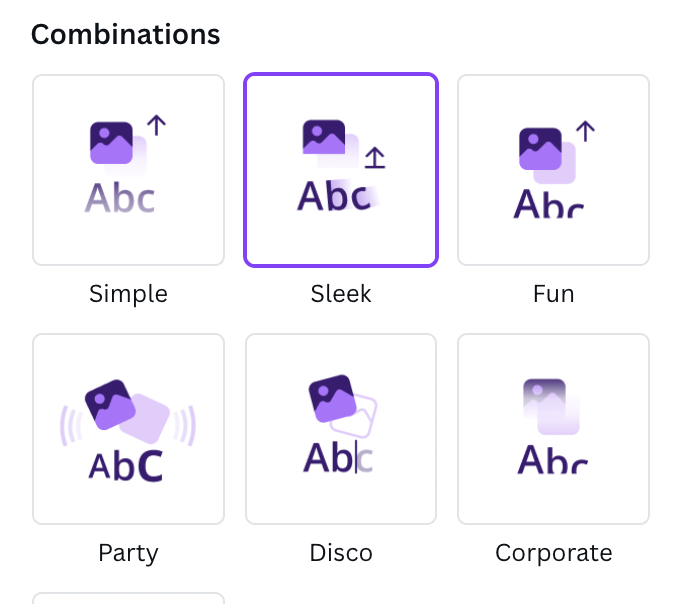
মই আগতে কোৱাৰ দৰে, আপুনি এই প্ৰক্ৰিয়াত প্ৰথম আৰম্ভ কৰাৰ সময়ত কম উপাদান ব্যৱহাৰ কৰাটো সহজ, আৰু তাৰ পিছত আপুনি এবাৰ ইয়াৰ হেং পালে অধিক যোগ কৰিব পাৰে! যদি আপুনি একেটা এনিমেচন একাধিক স্লাইডত প্ৰয়োগ কৰিব বিচাৰে বা সিহতক আঁতৰাব বিচাৰে, এই টেবৰ ভিতৰত উপযুক্ত বিকল্পত ক্লিক কৰক!
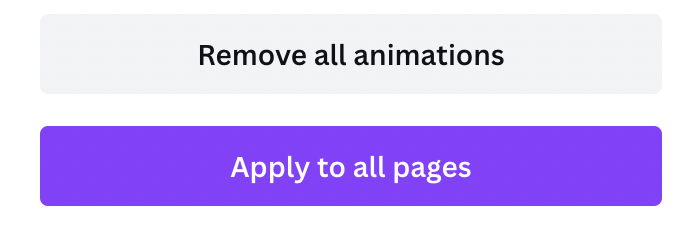
পদক্ষেপ 6: যেতিয়া আপুনি আপোনাৰ GIF সংৰক্ষণ কৰিবলৈ সাজু হয় , আপুনি ইয়াৰ এনিমেচনৰ এটা পূৰ্বদৰ্শন পৰীক্ষা কৰিব পাৰে প্লে বুটামত ক্লিক কৰি যি অংশীদাৰী বুটামৰ কাষত অৱস্থিত। এইটো কৰিলে, আপোনাৰ কেনভাছৰ ওপৰত এটা পপআপ পৰ্দা স্তৰ থাকিব য'ত আপোনাৰ প্ৰকল্পটোৱে সংৰক্ষণ কৰিব পৰা গতিৰে খেলিব।
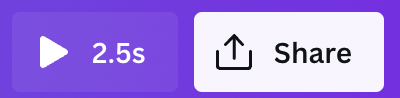
পদক্ষেপ 7: এবাৰ আপুনি থাকিলে আপোনাৰ চূড়ান্ত উৎপাদনৰ সৈতে সন্তুষ্ট, আপোনাৰ পৰ্দাৰ ওপৰৰ সোঁফালে থকা অংশীদাৰী বুটামলৈ নেভিগেট কৰক আৰু ইয়াত ক্লিক কৰক। আপুনি আপোনাৰ ভিডিঅ' সংৰক্ষণৰ বাবে ফাইলৰ ধৰণ, স্লাইডসমূহ, আৰু অন্য বিকল্পসমূহ নিৰ্ব্বাচন কৰিব পাৰিব। ড্ৰপডাউন মেনুত, GIF বিকল্প বিচাৰি উলিয়াওক আৰু ইয়াত ক্লিক কৰক!
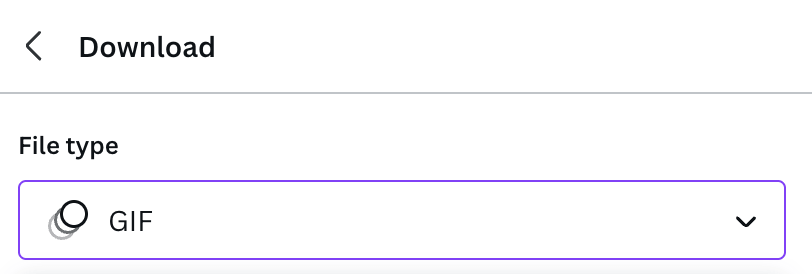
যেতিয়া আপুনি এই পদক্ষেপ লয়, আপোনাৰ নতুন GIF আপুনি কাম কৰা ডিভাইচত সংৰক্ষণ কৰা হব আৰু অন্য প্ৰকল্পসমূহত সংহতি কৰিব পাৰিব , পোষ্ট, আৰু মিডিয়া। ভিডিঅ’ ফাইল হোৱাৰ বাবে অলপ সময় লাগিব পাৰেএটা সাধাৰণ PDF বা ফটো ফাইলতকৈ ডাউনলোড কৰিবলৈ বেছি সময়।
চূড়ান্ত চিন্তাসমূহ
আপুনি এটা সৰল GIF সৃষ্টি কৰিছে নেকি যি কেৱল এটা ছবি স্থানান্তৰিত কৰি গঠিত, বা যদি আপুনি যোগ কৰিবলৈ অতিৰিক্ত পদক্ষেপসমূহ লয় একাধিক উপাদান আৰু লিখনিত, GIF সৃষ্টি কৰাটো শিকিবলৈ এটা মজাৰ দক্ষতা আৰু ই আপোনাক আপোনাৰ ডিজাইন পৰ্টফলিঅ'লৈ এটা অতিৰিক্ত প্ৰান্ত দিব পাৰে।
আপুনি কেতিয়াবা কেনভাত GIF সৃষ্টি কৰাত ডুব গৈছেনে? বিশেষকৈ যিসকলে এই যাত্ৰাত নামিছে তেওঁলোকৰ বাবে প্ৰক্ৰিয়াটো সহজ কৰি তুলিবলৈ আপুনি কিবা টিপছ বা ট্ৰিক্স পাইছেনে? প্লেটফৰ্মত GIF তৈয়াৰ কৰাৰ বিষয়ে আপোনাৰ চিন্তাধাৰা শুনি আমি ভাল পাম, গতিকে অনুগ্ৰহ কৰি তলৰ মন্তব্যৰ অংশত শ্বেয়াৰ কৰক!

